当我们使用电脑时,偶尔会遇到电脑出现黑屏不显示桌面的问题,这给我们的工作和娱乐带来了很大的困扰。然而,我们不必过于担心,因为这个问题通常可以通过一些简单的步骤来解决。本文将为大家提供一些有效的解决方法,以帮助你快速解决电脑黑屏问题,恢复正常使用。

1.检查电源连接是否正常
许多时候,电脑黑屏的原因可能是由于电源连接不良造成的。请检查电源线是否正确连接到电源插座和电脑主机上。

2.检查显示器是否正常工作
如果电脑主机的指示灯亮起,但显示器仍然黑屏,可能是显示器本身出现问题。可以尝试将显示器连接到其他设备上进行测试,或者将其他设备连接到显示器上检查。
3.查看电脑是否进入休眠模式
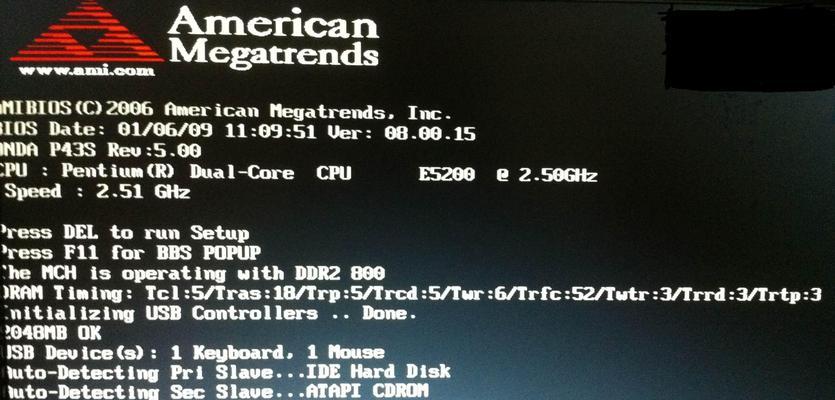
有时候,电脑进入休眠模式后,可能会导致黑屏问题。可以通过按下键盘上的任意键或点击鼠标来唤醒电脑,看是否解决了黑屏问题。
4.检查显卡连接是否松动
如果电脑长时间没有清洁维护,可能会导致显卡插槽上的灰尘和污垢,进而导致显卡连接不良。可以尝试将显卡取出并重新插回插槽中,确保连接稳固。
5.尝试使用安全模式启动电脑
安全模式可以在启动时加载最基本的驱动程序和设置,有时可以解决黑屏问题。可以尝试重启电脑,在启动过程中按下F8键进入安全模式,看看是否能够正常显示桌面。
6.更新显卡驱动程序
有时候,显卡驱动程序过期或损坏也会导致电脑黑屏。可以通过访问显卡制造商的官方网站下载最新的驱动程序,并进行安装。
7.检查电脑硬件故障
硬件故障也是导致电脑黑屏的原因之一。可以检查电脑内存条是否松动或者损坏,并尝试更换一块正常的内存条。
8.清理电脑病毒
电脑中的病毒可能会导致系统崩溃或出现黑屏问题。可以使用杀毒软件进行全盘扫描,清理潜在的病毒威胁。
9.重装操作系统
如果以上方法都无法解决黑屏问题,可以考虑重装操作系统。在重装之前,务必备份好重要的文件和数据。
10.检查电源适配器是否故障
如果使用笔记本电脑时出现黑屏问题,可能是电源适配器故障引起的。可以尝试更换电源适配器并重新启动电脑。
11.排除外部设备故障
有时候,外部设备连接到电脑上可能导致黑屏问题。可以尝试拔掉所有外部设备,然后逐个重新连接,观察是否有设备引起了黑屏。
12.修复注册表错误
注册表错误有时也会导致电脑出现黑屏。可以使用Windows系统自带的注册表修复工具进行修复,或者使用专业的注册表修复软件。
13.检查电脑内部温度
过高的温度可能导致电脑出现黑屏问题。可以打开电脑机箱,清理内部灰尘,并确保风扇和散热器正常工作。
14.检查硬盘是否故障
硬盘故障也可能导致电脑黑屏。可以通过使用硬盘检测工具来检查硬盘的健康状态,并进行修复或更换。
15.咨询专业技术支持
如果以上方法都无法解决黑屏问题,建议咨询专业的技术支持,寻求进一步的帮助和指导。
当电脑出现黑屏不显示桌面的问题时,我们可以通过检查电源连接、显示器、显卡等硬件设备,尝试安全模式启动、更新显卡驱动、清理病毒等方法来解决。如果问题依然存在,可以考虑重装操作系统或咨询专业技术支持。希望本文提供的解决方法能帮助大家轻松解决电脑黑屏问题,恢复正常使用。




